电脑为何无法连接无线网 电脑无法连接到无线网络怎么办
在如今数字化的时代,电脑已经成为我们生活中不可或缺的一部分,有时候我们会遇到电脑无法连接到无线网络的问题,让我们感到困扰。这种情况可能是由于多种原因引起的,比如信号不稳定、密码错误、驱动程序问题等。为了解决这个问题,我们需要采取一些方法来检查并解决这些潜在的故障。接下来我们将探讨一些常见的原因和解决方法,帮助大家解决电脑无法连接无线网的困扰。
具体方法:
1.首先检查无线网卡是打开状态。如果关闭请打开。
打开无线网卡方法,首先打开“控制面板”>“网络和Internet”
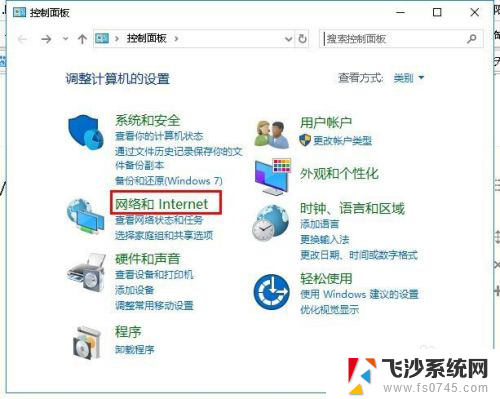
2.然后点击打开“网络和共享中心”然后点击“更改适配器设置”
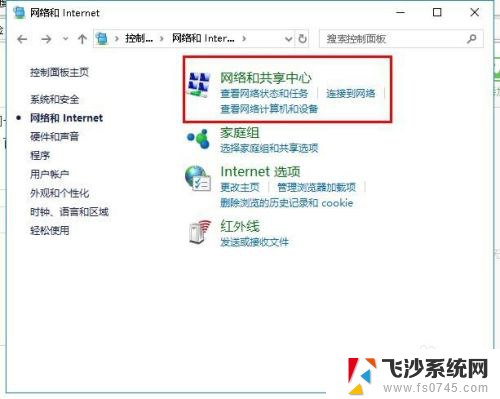
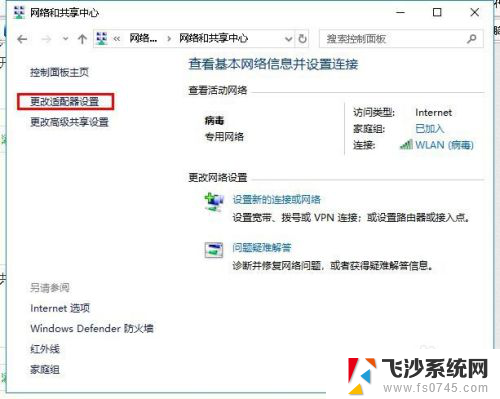
3.在打开“网络连接”界面,右击“WLAN”点击“启用”,如图所示
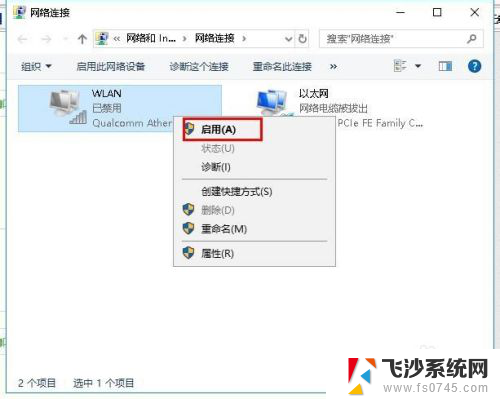
4.检查电脑能不能连接到无线网,如果不能,请继续阅读。
回到桌面,右击“此电脑”点击“管理”,如图所示
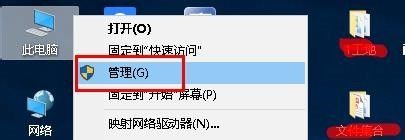
5.在打开界面找到“服务和应用程序”并展开,选择“服务”。
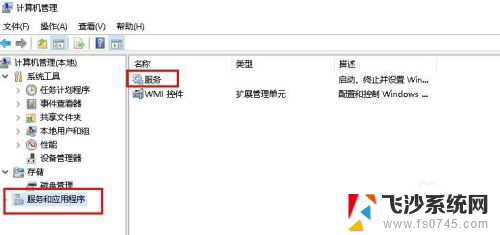
6.在服务右侧页面中,找到“WLAN AutoConfig”并点击“重新启动”
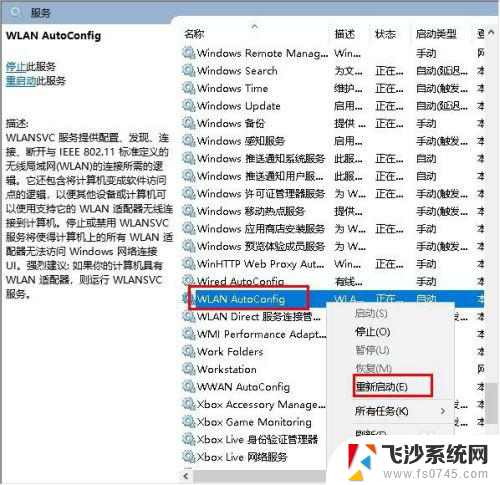
7.这样电脑是不是可以连接无线网了呢?如果还是不行,则需要更新网卡驱动。
打开“计算机管理”打开“设备管理器”,然后点击“网络适配器”对里面的网卡驱动检查并更新。
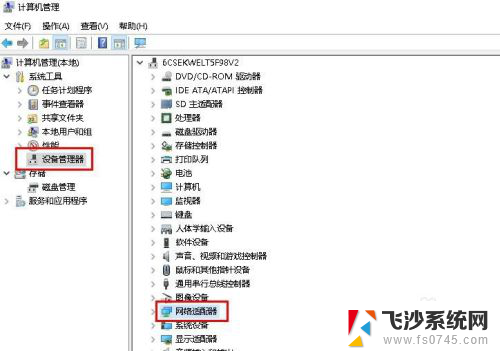
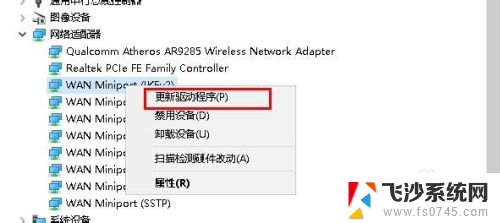
8.在打开更新驱动程序界面点击“自动搜索更新的驱动程序软件”进行更新。
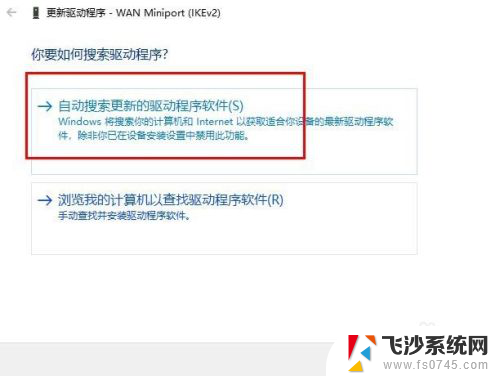
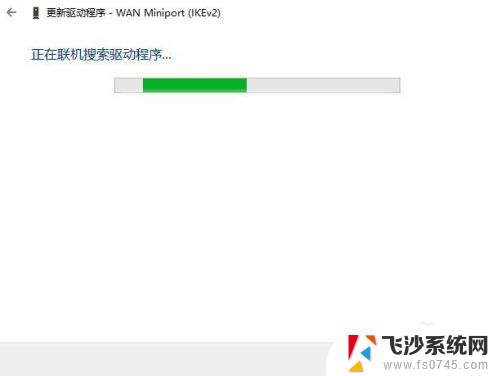
9.也可以下载驱动更新软件,进行网卡更新检测。
以上就是电脑为何无法连接无线网,希望能给帮大家。
以上是关于电脑无法连接无线网络的全部内容,如果还有不清楚的用户可以参考小编的步骤进行操作,希望对大家有所帮助。
- 上一篇: 如何设置微信语音播放方式 微信语音听筒模式切换
- 下一篇: wps去除特效 wps去除背景特效
电脑为何无法连接无线网 电脑无法连接到无线网络怎么办相关教程
-
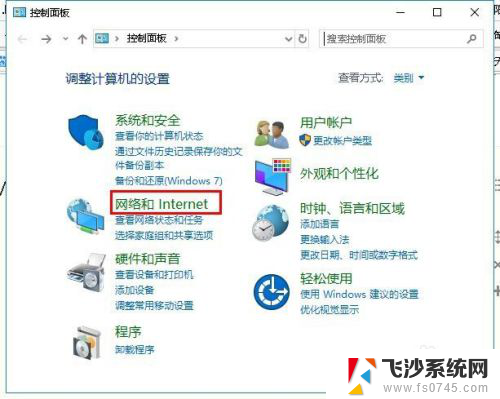 电脑上怎么找不到无线网络连接 电脑无法连接到路由器的无线网络
电脑上怎么找不到无线网络连接 电脑无法连接到路由器的无线网络2024-03-19
-
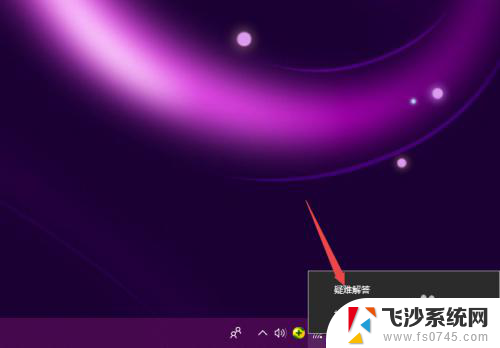 电脑显示网络无法连接 电脑无法连接到无线网络怎么办
电脑显示网络无法连接 电脑无法连接到无线网络怎么办2024-03-02
-
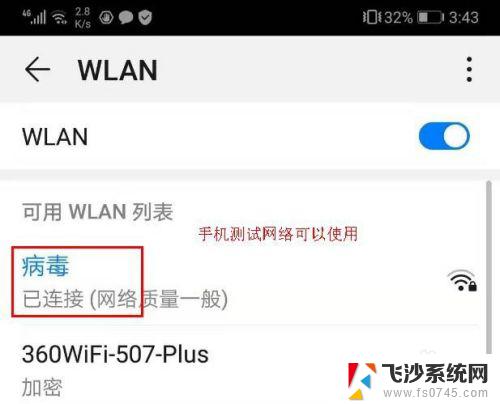 台式无法连接到这个网络怎么办 台式电脑无法连接无线网络怎么办
台式无法连接到这个网络怎么办 台式电脑无法连接无线网络怎么办2023-10-23
-
 电脑无线网络怎么连接wifi 无线网络连接设置教程
电脑无线网络怎么连接wifi 无线网络连接设置教程2024-06-07
- 电脑突然连不上无线网络是什么原因 电脑无法连接到无线网络的故障排除方法
- 电脑无线网连上不能用怎么回事 电脑无法连接到无线网络怎么办
- 笔记本无线网络连接打不开 笔记本电脑无法连接无线网络怎么办
- 笔记本无线已连接但上不了网 笔记本电脑无线网络连接成功但无法上网怎么办
- 如何电脑上连接无线网 无线网络连接设置步骤
- 笔记本无线连接上但上不了网 笔记本电脑无线网络连接成功但无法访问网站怎么办
- 电脑如何硬盘分区合并 电脑硬盘分区合并注意事项
- 连接网络但是无法上网咋回事 电脑显示网络连接成功但无法上网
- 苹果笔记本装windows后如何切换 苹果笔记本装了双系统怎么切换到Windows
- 电脑输入法找不到 电脑输入法图标不见了如何处理
- 怎么卸载不用的软件 电脑上多余软件的删除方法
- 微信语音没声音麦克风也打开了 微信语音播放没有声音怎么办
电脑教程推荐
- 1 如何屏蔽edge浏览器 Windows 10 如何禁用Microsoft Edge
- 2 如何调整微信声音大小 怎样调节微信提示音大小
- 3 怎样让笔记本风扇声音变小 如何减少笔记本风扇的噪音
- 4 word中的箭头符号怎么打 在Word中怎么输入箭头图标
- 5 笔记本电脑调节亮度不起作用了怎么回事? 笔记本电脑键盘亮度调节键失灵
- 6 笔记本关掉触摸板快捷键 笔记本触摸板关闭方法
- 7 word文档选项打勾方框怎么添加 Word中怎样插入一个可勾选的方框
- 8 宽带已经连接上但是无法上网 电脑显示网络连接成功但无法上网怎么解决
- 9 iphone怎么用数据线传输文件到电脑 iPhone 数据线 如何传输文件
- 10 电脑蓝屏0*000000f4 电脑蓝屏代码0X000000f4解决方法